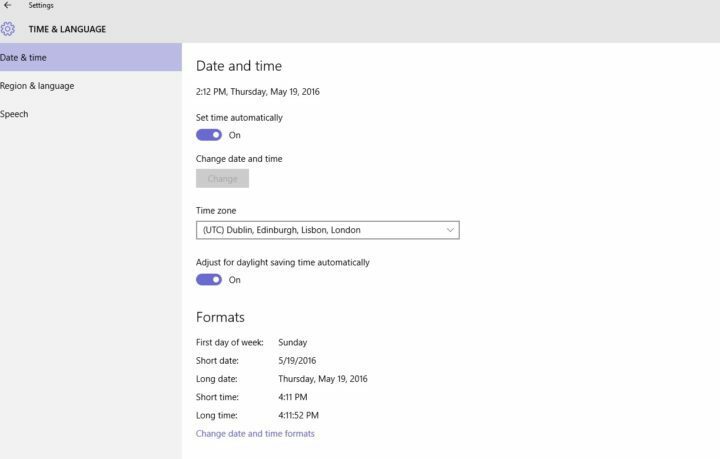
Windows 10 compilación 14342 finalmente trae una solución para la molesta incoherencia del formato de tiempo en el Aplicación de reloj y calendario. Más específicamente, los elementos ya no estarán fuera de la agenda porque todos los eventos serán rastreados usando el mismo formato de hora. Además, ahora puede descartar Reloj y Calendario haciendo doble clic en el icono de fecha y hora en la barra de tareas.
Solucionamos problemas de control flotante de Reloj y Calendario en la barra de tareas con el formato de 24 horas donde los elementos se mostraría usando el formato de 12 horas en lugar del formato de 24 horas y ciertos elementos se apagarían a las 12 horas.
Solucionamos un problema por el cual el menú lateral Reloj y Calendario no se podía descartar haciendo clic en la fecha y la hora en la barra de tareas por segunda vez.
El problema sobre el formato de hora de la agenda fue extremadamente molesto porque los usuarios recibirían notificaciones sobre eventos cuando ya era demasiado tarde. Esto puede ser extremadamente malo cuando se trata de tareas laborales o plazos de cualquier tipo.
Esta no es la primera compilación cuando se han producido problemas de formato de hora. reportado por Insiders. En las compilaciones anteriores, los usuarios tenían dificultades para encontrar el formato de hora que necesitaban porque solo estaba disponible el formato de 12 horas. En otros casos, el formato de 24 horas se cambió automáticamente al formato de 12 horas cuando se reiniciaba la computadora o cuando los usuarios cerraban la sesión.
No sé por qué, pero después de la actualización a la compilación 10041, el formato de la hora en la pantalla de bloqueo ha cambiado. Ahora es el formato AM / PM y me gustaría recuperar mi formato de 24 h. No encuentro dónde puedo configurarlo.
Se muestra un formato de hora incorrecto en la pantalla de bloqueo en las siguientes circunstancias: Cuando enciendo mi computadora, la reinicio o cierro la sesión.
En mi caso, he configurado correctamente la hora para mostrar siempre el formato de 24 horas, pero en esos casos se muestra en el de 12 horas.
Una vez que he iniciado sesión con mi cuenta de Microsoft y bloqueo manualmente la pantalla presionando (Winkey + L), se muestra el formato de hora correcto, en mi caso el de 24 horas.
Microsoft realmente debería prestar atención a estos problemas debido al tipo de impacto que estos errores pueden tener en la vida de un usuario. Muchas personas usan agendas y recordatorios para realizar un seguimiento de las tareas importantes, y no recibir notificaciones en el momento adecuado puede tener graves consecuencias.
HISTORIAS RELACIONADAS QUE DEBE VERIFICAR:
- La última versión de Insider Preview incorpora nuevas funciones de correo y calendario
- La actualización de Cortana para Windows 10 brinda una mejor administración de citas y calendario
- Las aplicaciones de correo y calendario de Outlook para Windows 10 Mobile ahora admiten bandejas de entrada vinculadas
![Cómo acceder a Apple Calendar en PC con Windows 10 [Guía completa]](/f/e1334c4af9ac95718b1bf5a289cc419a.jpg?width=300&height=460)
![Calendario de escritorio SyncGo [Revisión]](/f/c65b3869b6e5114b360456a2b3c1b95e.jpg?width=300&height=460)
